Facebook giờ đây không chỉ là mạng xã hội giải trí lớn nhất thế giới mà nhiều người còn sử dụng chúng trong cuộc sống hàng ngày, công việc của mình. Mới đây, Facebook đã thêm tính năng tạo danh sách (List) để người dùng có thể lên nội dung những điều cần thực hiện. Danh sách trên Facebook sẽ được viết tương tự như khi viết status, cũng sẽ được chọn hình nền và thay đổi nếu muốn.
Số lượng các mục tạo trong Danh sách trên Facebook không giới hạn như tính năng tạo cuộc thăm dò ý kiến trên Facebook. Danh sách tạo trên Facebook có thể thêm nội dung tiêu đề và bạn bè có thể tham gia bình luận vào danh sách như khi bình luận status trên Facebook.
Bước 1:
Tại khung viết status Facebook nhấn chọn vào biểu tượng 3 dấu chấm, rồi chọn mục Danh sách ở bên dưới.
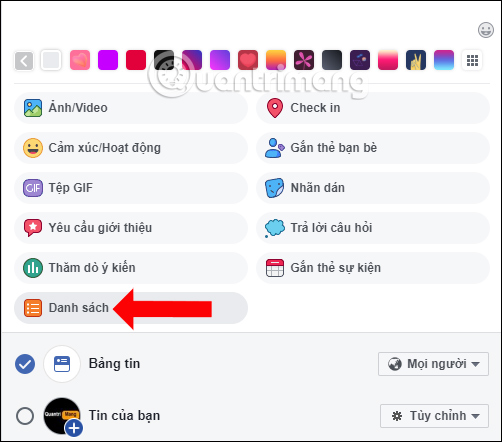
Bước 2:
Facebook sẽ liệt kê một loạt danh sách được thiết lập sẵn. Nhấn chọn vào nội dung có sẵn để sử dụng.
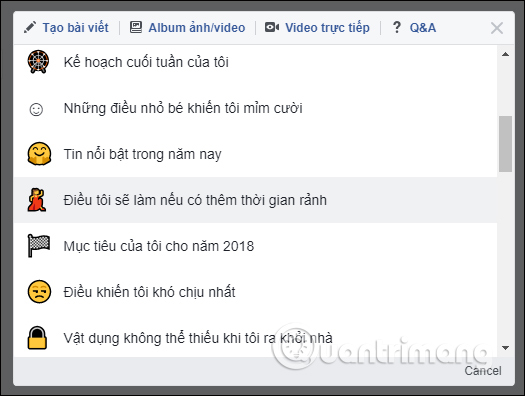
Tiếp đến chúng ta sẽ nhập nội dung vào từng mục để tạo danh sách. Nhập nội dung xong ở một mục, nhấn Enter hoặc nhấn nút Thêm mục khác để chèn thêm nội dung mục khác.
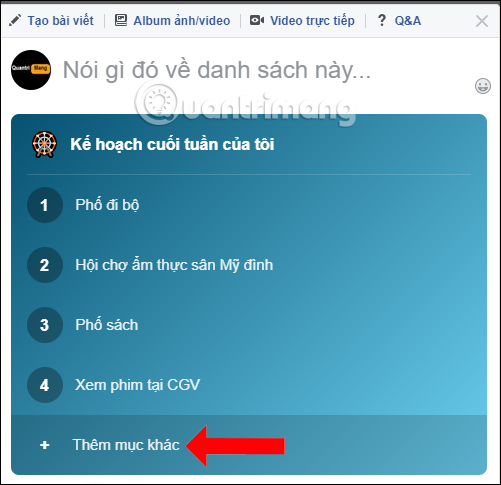
Để xóa nội dung đã nhập trong danh sách chỉ cần nhấn vào biểu tượng dấu x bên cạnh.
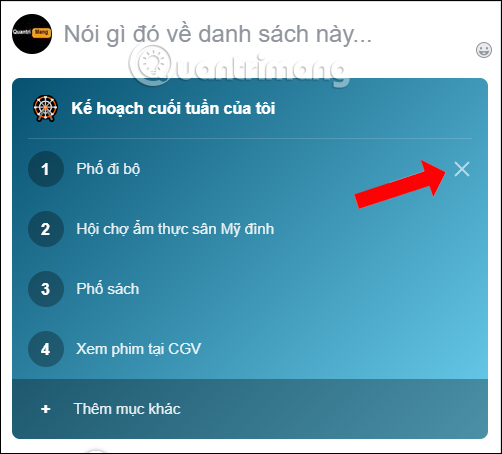
Bước 3:
Tiếp đến sau khi tạo xong bạn có thể thay đổi màu nền cho danh sách với những màu nền ở bên dưới. Hiện tại số lượng hình nền mà Facebook cung cấp cho danh sách vẫn còn ít, chủ yếu các màu sắc đơn giản.
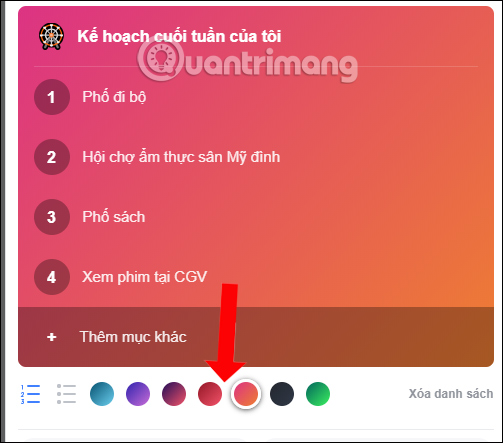
Bước 4:
Ngoài ra bạn cũng có thể thay đổi kiểu hiển thị danh sách không phải là dạng số thứ tự, mà có thể sử dụng dạng dấu tròn đầu dòng. Có thể đổi qua lại giữa 2 định dạng hiển thị danh sách trong quá trình tạo.
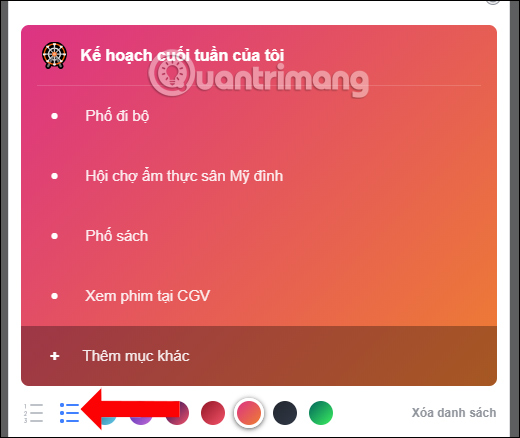
Bước 5:
Sau khi chỉnh sửa xong cho danh sách nhấn nút Đăng ở bên dưới để tạo danh sách trên Facebook.
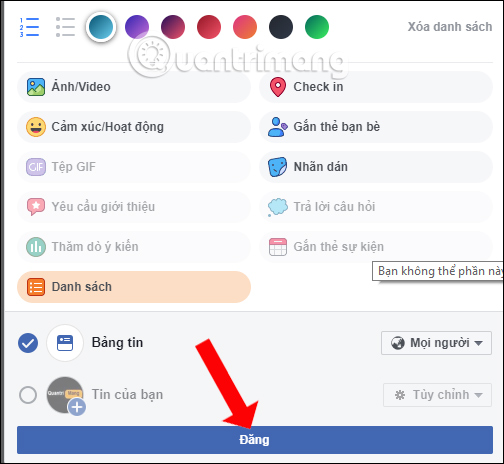
Danh sách sẽ hiển thị trên Facebook sẽ như hình dưới đây.

Bên cạnh những tiêu đề nội dung mà Facebook cung cấp sẵn, chúng ta có thể tự tạo tiêu đề riêng cho danh sách muốn tạo.
Bước 1:
Chúng ta cũng nhấn vào biểu tượng dấu 3 chấm rồi chọn mục Danh sách. Ngay ở giao diện đầu tiên sẽ thấy phần Tạo danh sách với tiêu đề của riêng bạn. Với ứng dụng Facebook trên Android, iOS thì nhấn vào Tạo mới.
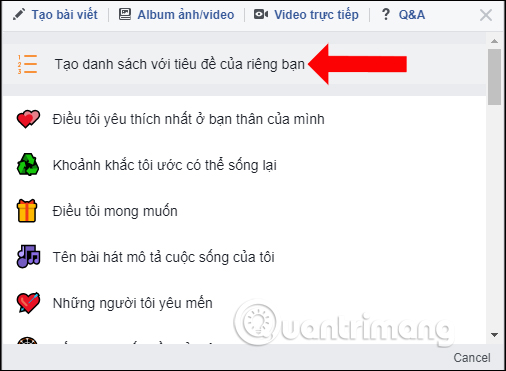
Bước 2:
Việc tiếp theo cũng nhập tiêu đề danh sách và không bắt buộc nhập, kèm nội dung bên dưới. Cuối cùng cũng nhấn nút Đăng sau khi thực hiện xong.
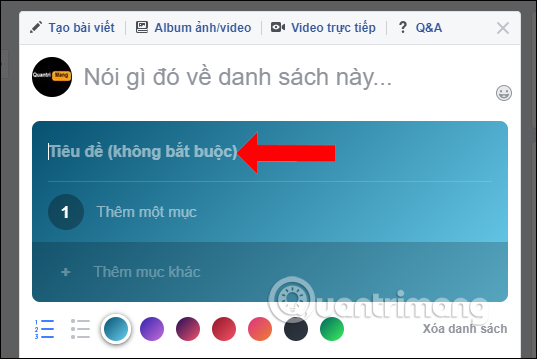
Trong khi tạo danh sách nếu bạn không muốn tiếp tục nữa thì có thể nhấn ngay vào nút Xóa danh sách trong khung tạo danh sách. Nếu đã đăng danh sách trên Facebook mà muốn xóa thì cũng thực hiện như khi xóa bài đăng lên Facebook.
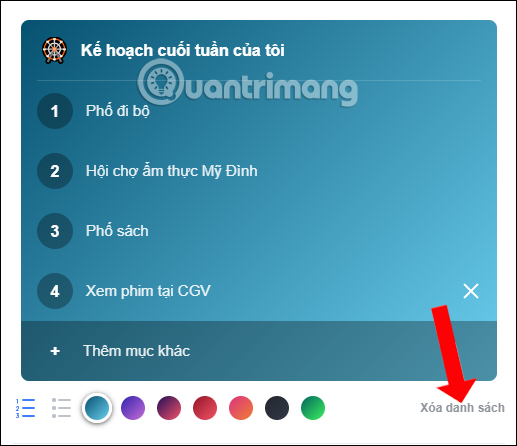
Như vậy cùng với tính năng thăm dò ý kiến trên Facebook, với tính năng tạo Danh sách sẽ giúp người dùng lên lịch những việc cần làm, danh sách cần thực hiện để chúng ta có thể theo dõi bất cứ khi nào mình muốn.
Xem thêm:
Chúc các bạn thực hiện thành công!
Nguồn tin: quantrimang.com
Ý kiến bạn đọc
Những tin mới hơn
Những tin cũ hơn